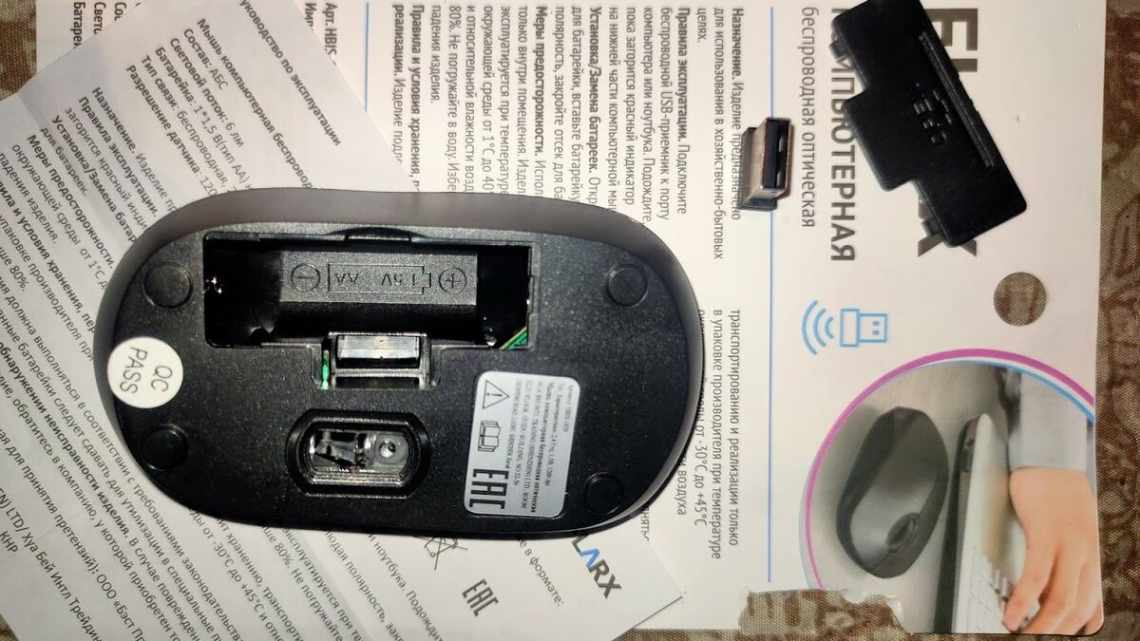Беспроводная мышь — это улучшенный вариант стандартной (проводной) модели, более удобный вид оборудования. Часто покупатели такого приспособления сталкиваются с вопросом — как подключить её к компьютеру/ноутбуку. В данной статье мы рассмотрим, какие бывают виды беспроводных устройств, научимся подключать их и узнаем, чем они отличаются.
Основные правила подключения беспроводной мыши
Второй тип — это изделие с дистанционным датчиком, который идёт в комплекте продажи с гаджетом. Стандартный датчик рассчитан для USB-порта, к которому он подключается для связи с компьютером. Датчик обеспечит стабильную и непрерывно работу устройства, в то время, когда Bluetooth может виснуть, если компьютер сильно перегружен.
Теперь, определив какой вид устройства есть у вас в наличии, перейдём к подключению к ноутбуку. Для начала рассмотрим этапы подключения гаджета с частотным датчиком:
- Включите мышь. Для работы устройства необходима батарейка АА, проверьте её наличие. Далее найдите выключатель, который запускает её питание. Он (обычно) располагается перед СКМ, то есть колёсиком или сбоку в моделях старого образца. Если затрудняетесь найти выключатель — воспользуйтесь инструкцией к прибору. После включения «загорится» датчик, следовательно, она включена.
- Подключения датчика. Датчик подключается в разъём USB. Чтобы его присоединить, найдите такой разъём на своём ноутбуке. Посмотрите внимательно внутрь, чтобы увидеть расположение контактной панели, и вставьте датчик в соответствии с нужным расположением.
- Проверьте драйвера. Обычно они автоматически устанавливаются с помощью ОС. В противном случае придётся обратно подключить проводную и скачать пакет драйверов для контроллеров в зависимости от вашей ОС и её разрядности (это х64 или х32).
Подключение беспроводной мыши на Windows 7
Этапы подключения:
- Включите мышь. Аналогично проверьте наличие батарейки и найдите выключатель, чтобы запустить её работу. После включения гаджет начнёт подавать сигнал о работе блютуз. Остаётся подключиться к компьютеру.
- Подключение к ПК. Зайдите в панель управления и найдите вкладку «подключённые устройства». Далее найдите список «контроллеры» и во вкладке найдите наименование вашей блютуз-мыши. Далее просто кликайте на неё и ПК произведёт моментально установку драйверов.